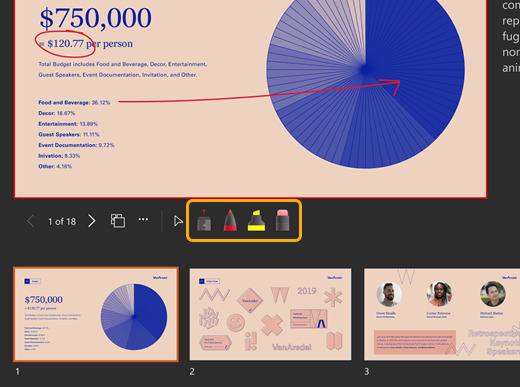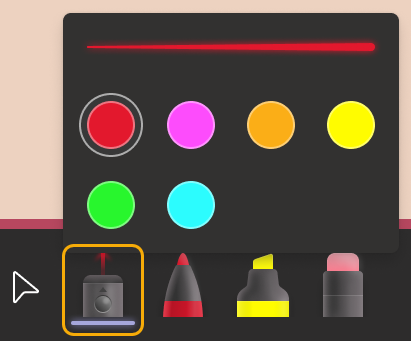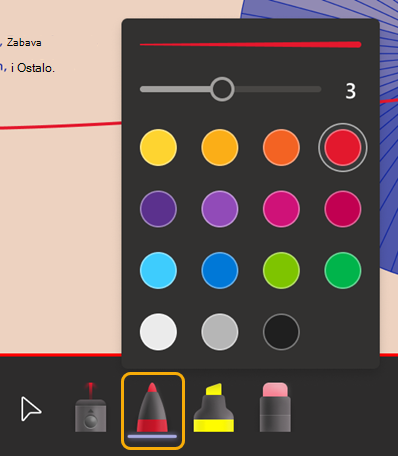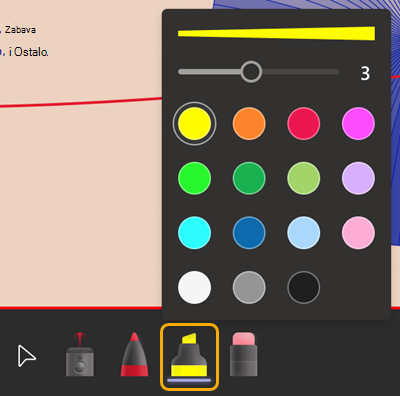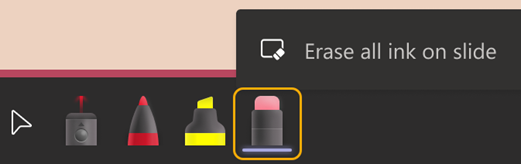Laserska točka ili crtanje na slajdovima programa PowerPoint u sastancima aplikacije Microsoft Teams
Kada koristite PowerPoint uživo za dijeljenje sadržaja u sastanku aplikacije Teams, naglašavajte svoje bodove i angažirajte gledatelje pomoću šarenog laserskog pokazivača i alata za crtanje. Vaš "rukopis" bit će vidljiv svima u sastanku.
Samo izlagač može pokazujeti i crtati po slajdovima.
Upute za početak zajedničkog korištenja potražite u članku Zajedničko korištenje slajdova programa PowerPoint. Ispod trenutnog slajda vidjet ćete laserski pokazivač i alate za crtanje.
Fokusiranje pozornosti preglednika laserskim pokazivačem
-
Odaberite laserski pokazivač
Da biste stvorili kratku crtu, jednostavno pomičite mišem. Da biste stvorili dužu crtu, pritišćite i držite tipku miša dok crtate.
Savjet: Ako brzo napravite nekoliko oznaka, svi će biti vidljivi u isto vrijeme, a zatim će iščezirati zajedno.
Isticanje ideja i povezivanje ideja pomoću alata za crtanje
Te oznake traju tijekom sastanka.
-
Odaberite neki od ovih alata za crtanje, a zatim debljinu i boju crte.Olovka
-
Pritisnite i držite tipku miša dok crtate.
Brisanje oznaka rukopisa
-
Da biste izbrisali jednu oznaku, odaberite gumicu
-
Da biste izbrisali sve oznake, odaberite Izbriši sav rukopis na slajdu.
Prestani crtati
-
Odaberite pokazivač